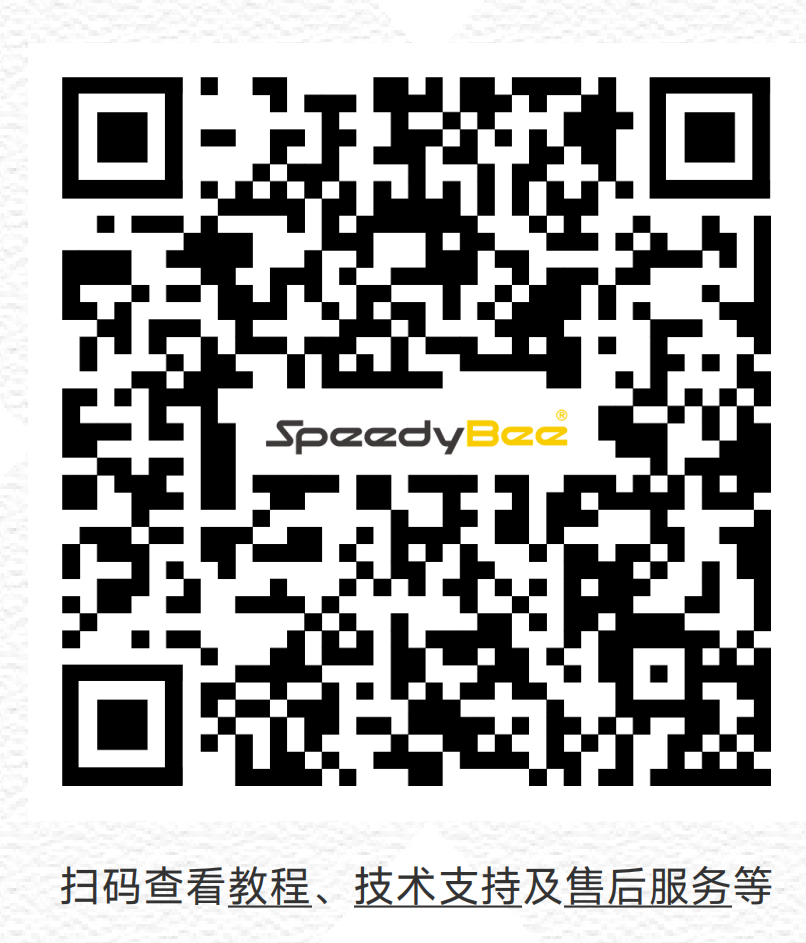如何在飞控上使用数传
一、原理
数传(Telemetry)模块用于实现飞控与地面站(如 Mission Planner、QGroundControl)之间的数据通信,便于远程监控飞行状态、调整参数及执行任务上传等操作。不同的数传设备可能有不同的 接线定义,因此在接线前需 确认数传模块的接口定义,以确保正确连接。
一般情况下,我们推荐使用 飞控的串口 4(UART4) 作为数传模块的通讯端口,但根据飞控型号的不同,具体接口可能有所调整。
二、设备准备
1)飞控: SpeedyBee F405 WING APP / SpeedyBee F405 WING MINI /SpeedyBee F405 WING APP V2 任意一款飞控均适用该教程。
2)数传: 以微空数传为例。
3)地面站: Mission Planner地面站。
三、具体操作
1. 飞控与数传模块接线
按照如下接线规则,将数传模块连接至 飞控串口 4(UART4):
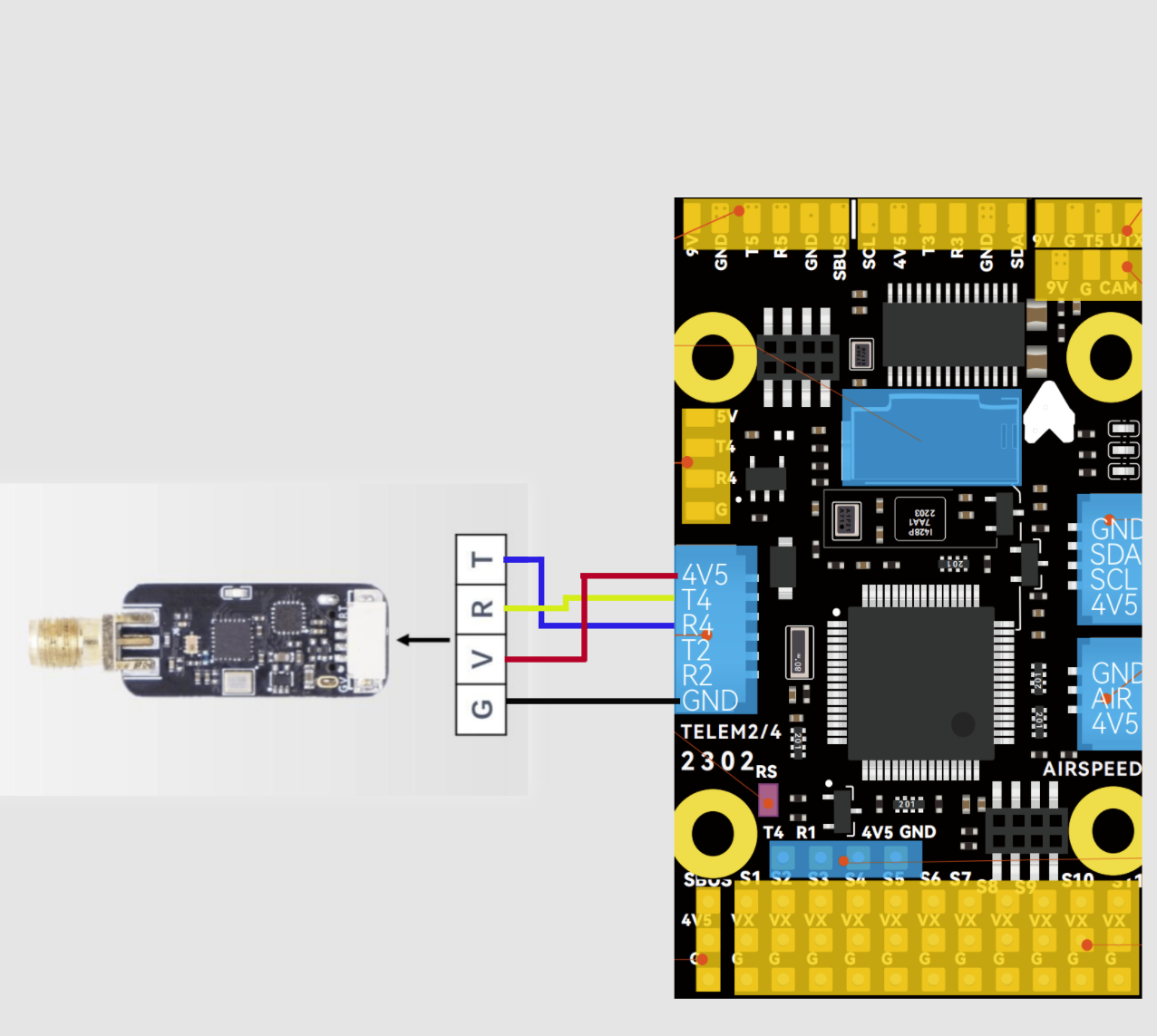
| 飞控端口 | 数传模块端口 | 说明 |
|---|---|---|
| 4V5 | VCC | 供电(4.5V) |
| TX4 | RX | 发送数据(飞控 TX → 数传 RX) |
| RX4 | TX | 接收数据(飞控 RX ← 数传 TX) |
| GND | GND | 地线 |
✅ 注意事项:
1.RX-TX 交叉连接:飞控的 TX 需连接到数传模块的 RX, RX 连接到 TX,避免信号方向错误导致通信失败。
2.供电稳定性:部分数传模块(如 500mW 或更大功率模块)可能需要独立供电,避免飞控供电不足导致模块工作不稳定。
2.配置数传参数—以微空数传为例
若数传无地面站,可咨询商家客服或相关说明书确认数传所使用的波特率。
1)USB连接微空数传到PC,打开设备管理器查看端口号(需要提前安装驱动)。
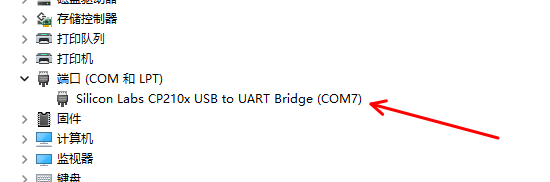
驱动安装教程可参考: CP2102驱动安装教程 (Windows)。
2)打开 微空助手 软件,按照以下步骤进行连接:
需要将天空端和地面端的数传波特率均修改为相同的波特率!
- 选择数传对应的 端口号。
- 选择 波特率,通常微空数传 默认波特率为57600。
- 点击 连接按钮。
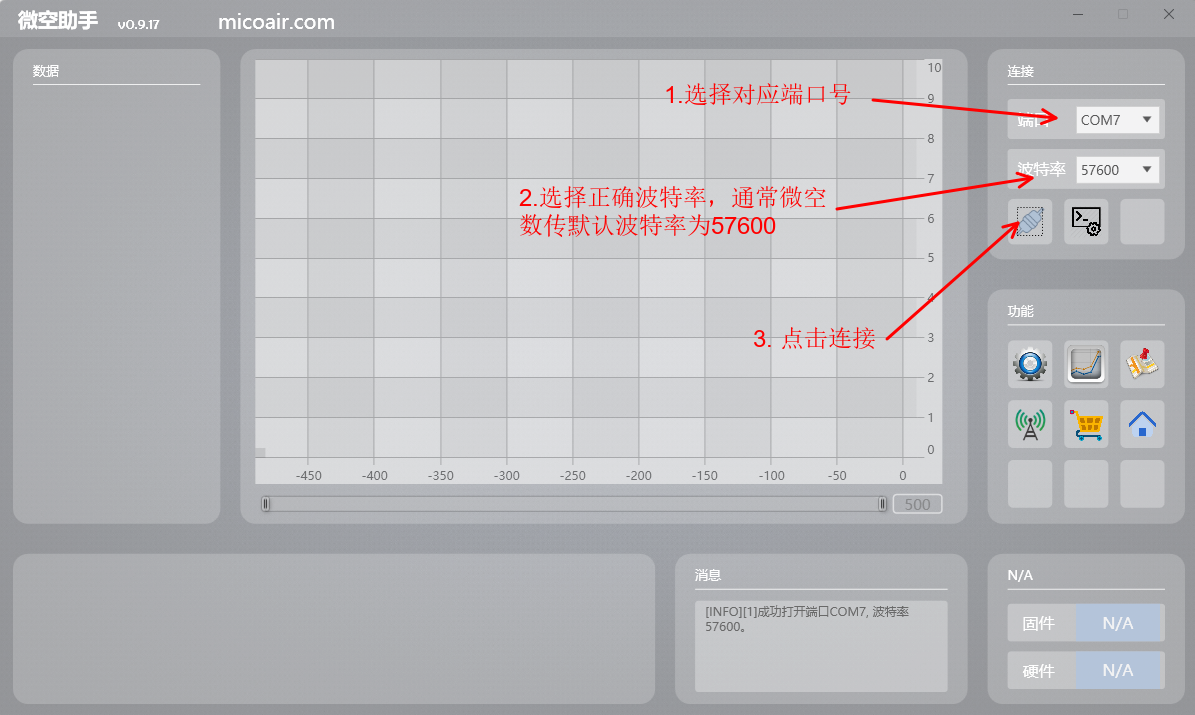
此时界面仍不会有变化。需要点击功能栏里的电台图标,唤出设置界面,此时若连接正常微空助手将会获取到数传模块的型号等配置信息。
- 第一次打开设置界面需要先点击
读取设置。 - 如果修改了数传参数,点击
修改设置,将参数写入到模块。 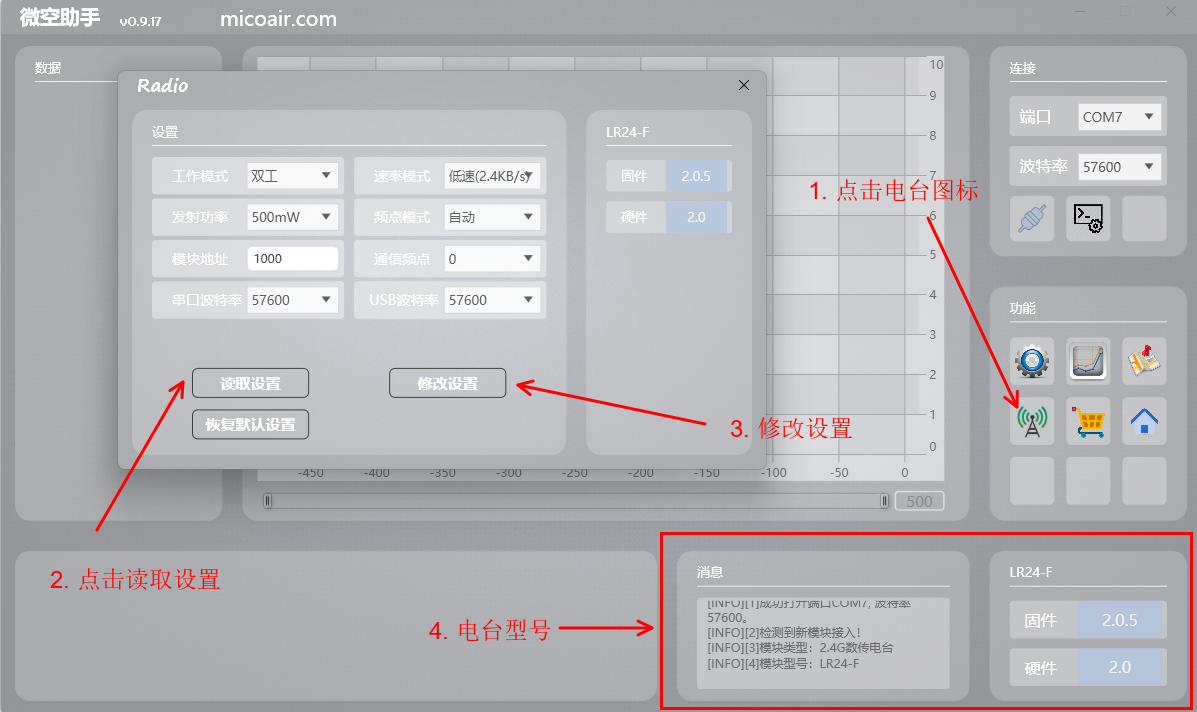
image.png
3.配置地面站参数
1)进入 配置/调试。
2)进入 全部参数表。
3)搜索 SERIAL4。
4)将 SERIAL4_BAUD 的值设置为 数传的波特率。
5)点击 写入参数。
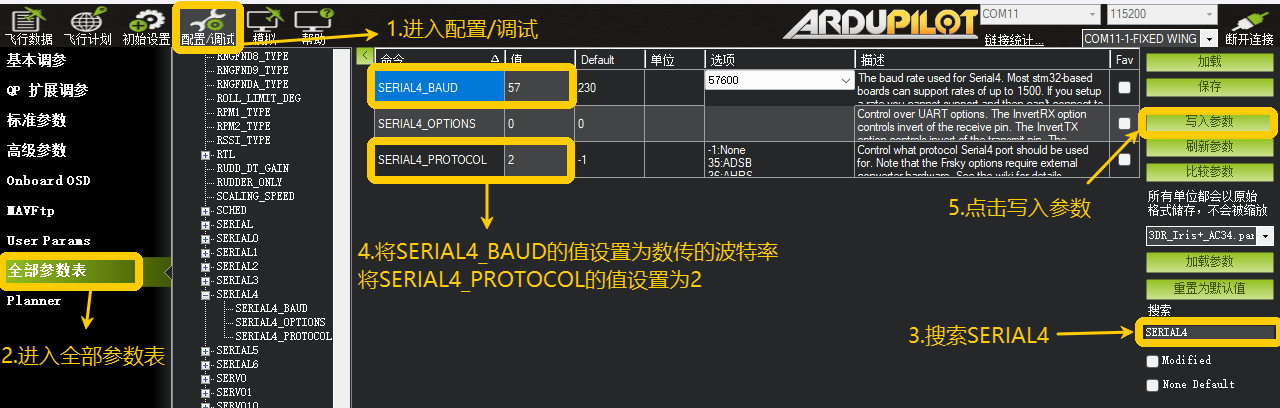
4.验证数传是否可用
将数传天空端连接至飞控,将数传地面端连接至电脑
1)打开 Mission Planner地面站, 选择 数传所使用的端口,选择 数传对应的波特率,点击连接 。
2)连接成功后,可点击 链接统计 查看到数据。
3)若无法成功连接,请检查数传地面站所设置的波特率和Mission Planner连接时所选择的波特率。
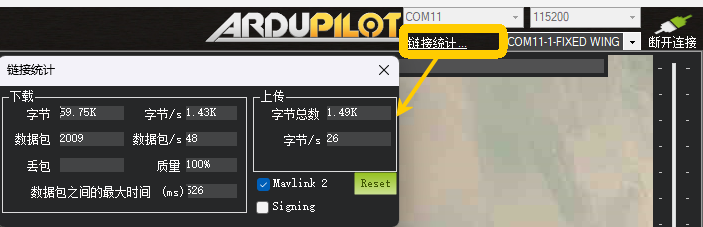
四、Q&A
技术支持二维码